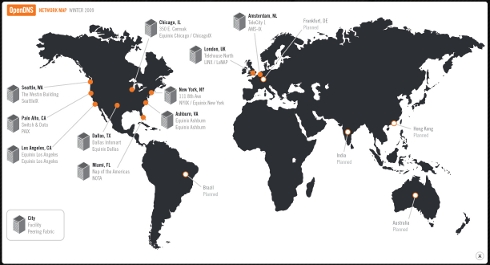
خريطة لموقع خوادم OpenDNS. المصدر: www.opendns.com.
خدمة الويب OpenDNS هو بديل مربح لخوادم DNS لمزودي خدمة الإنترنت بسبب توفر وظائف مفيدة إضافية تسمح بزيادة راحة وسلامة العمل على الإنترنت.
مع هذا السهل اقامة هذه الخدمة، يمكنك منع المستخدمين الوصول إلى كمبيوتر واحد أو أكثر لمواقع المحتوى غير المرغوب فيها، لحماية أجهزة الكمبيوتر من البرامج الضارة الموزعة عبر شبكة الإنترنت، وتظهر نتائج البحث ذات الصلة على الإنترنت عند طلب عنوان موقع ويب غير موجودة أو الموقع غير متوفر مؤقتا بسبب لفشل ، وهلم جرا.
تقدم OpenDNS حلولاً لكل من مستخدمي المنازل والشركات. في معظم الحالات ، سيكون لديك ما يكفي من الفرص للحصول على حساب مجاني ، لتلبية نفس المتطلبات الأعلى للخدمة ، وهناك حسابات مدفوعة متقدمة.
بعد ذلك ، سنلقي نظرة على وظائف OpenDNS ونعرف كيف نبدأ بسرعة مع الخدمة. لكن أولاً ، دعونا نتحدث عن خوادم DNS ، – بالنسبة إلى قرائنا المهتمين بها.
حول ملقمات DNS
للذهاب إلى الموقع الذي نحتاجه ، نخبر المتصفح باسم المجال الخاص بالموقع. ومع ذلك ، يتم اختراع المجالات فقط لراحة تذكر الناس. في الواقع ، لمعالجة عناوين الإنترنت ، يتم استخدام عناوين IP ، والتي تتكون من أربعة أرقام مفصولة بنقاط. على سبيل المثال ، عنوان IP الخاص بـ www.google.com هو 74.125.45.100.
بكل بساطة ، يتم تعيين عنوان IP لكل مجال. عند الانتقال إلى موقع مجاله، يتم إرسال الاستعلام إلى الخادم، ودعا خادم DNS (DNS، أو نظام أسماء النطاقات، – نظام أسماء النطاقات)، ثم نقل على المقارنة إلى هذا المجال IP-عنوان، ثم يفتح الموقع الصفحة المطلوبة في حياتك المتصفح.
يوفر لنا مزودو خدمة الإنترنت الوصول إلى فرصة استخدام خوادم DNS الخاصة بهم. ومع ذلك ، يمكن أن تكون خوادم DNS البديلة خيارًا أفضل: مع تقديم خدمات إضافية مفيدة ، قد تكون ثبات وسرعة طلبات المعالجة أعلى في بعض الحالات من خوادم DNS الخاصة بمزود الخدمة. ومع ذلك ، تظهر التجربة أن الميزة الرئيسية لملقمات DNS التابعة لجهات خارجية هي خدمات مفيدة ، وليس السرعة ، لأن ميزة السرعة ستكون صغيرة ، ولا يمكن الحصول عليها دائمًا.
أحد موفري خوادم DNS البديلة – وربما أفضلها – هو مقال OpenDNS الموضح في هذه المقالة. انها ليست مجرد خوادم DNS ، بل هي خدمة ويب مع واجهة مريحة وممتعة المظهر. يحتوي OpenDNS على عدد من الوظائف الإضافية المذكورة أعلاه باختصار وموضحة بمزيد من التفاصيل أدناه.
وظائف مفيدة OpenDNS
تصفية محتوى غير لائق من المواقع
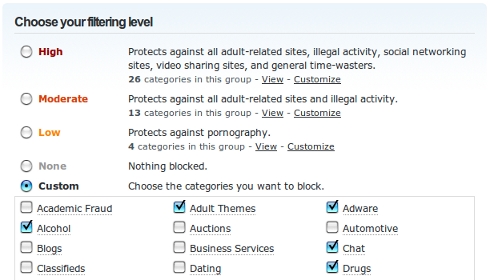
التصفية مفيدة في المنزل لحماية الأطفال من محتوى المواقع غير المرغوب فيها وشركتك – لحظر الوصول إلى المواقع التي تقلل من الإنتاجية.
يوفر أبندنس تصفية المحتوى على أساس قاعدة بيانات محدثة باستمرار من عدة ملايين من المجالات، أمر على 55 فئات (الدردشة، والشبكات الاجتماعية، والألعاب، والمواد الإباحية، وخدمات تبادل الملفات والأفلام، والنكتة، دبليو، والتجارة الإلكترونية، وغيرها). يحدد المستخدم هذه الفئات بشكل مستقل ، حيث ستحجب النطاقات منها OpenDNS. خيار آخر هو اختيار واحد من ثلاثة مستويات تصفية مسبقا: منخفضة أو متوسطة أو عالية. يمكنك تكوين مستويات التصفية من خلال تحديد فئات النطاقات المطلوب حظرها يدويًا.
إدارة أذونات لمواقع محددة
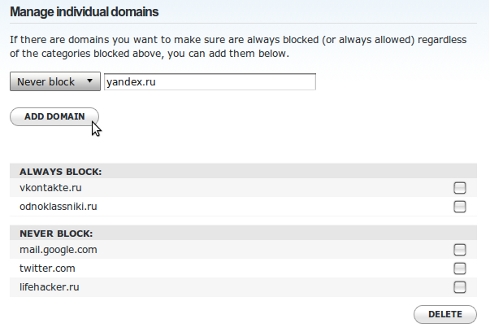
بالإضافة إلى نظام فلترة المحتوى ، يوفر OpenDNS أيضًا أداة لإنشاء قوائم نطاقات باللونين الأسود والأبيض – من أجل تحكم أكثر صرامة في الوصول إلى المواقع. يمكنك تحديد أسماء النطاقات للمواقع التي سيتم حظرها دائمًا ، وأولئك الذين لن يتم حظرهم أبدًا ، بغض النظر عن إعدادات نظام التصفية.
التصيد والحماية من البرامج الضارة
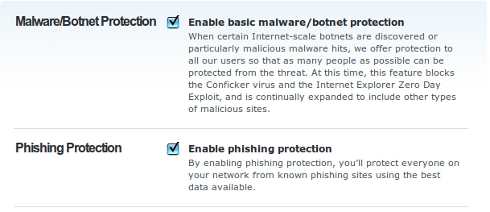
يمنع OpenDNS الوصول إلى مواقع التصيد الاحتيالي التي تتنكر على أنها مواقع معروفة وموثوقة من أجل هضم المعلومات السرية (على سبيل المثال ، تسجيلات الدخول وكلمات المرور). لتحديد ما إذا كان الموقع هو التصيّد الاحتيالي ، يتم استخدام قاعدة بيانات التصيّد للخدمة PhishTank ، والتي يتم تجديدها بالجهود المشتركة للمجتمع الكبير.
بالإضافة إلى ذلك ، يوفر برنامج OpenDNS الحماية ضد أنواع معينة من البرامج الضارة التي يتم توزيعها من خلال المواقع المصابة ، استنادًا إلى البيانات المتوفرة على هذه المواقع.
التأكد من توفر المواقع حتى خلال فترات فشل خوادم DNS الخاضعة لها
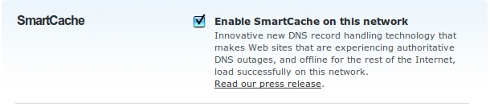
فوق تحدثت عن ما هي خوادم DNS. صورتها في أبسط أشكالها ، مع بضع ضربات. وهنا مفاجأة – في الواقع ، كل شيء أكثر تعقيدا بكثير: هناك عدة أنواع من خوادم DNS التي تؤدي وظائف مختلفة وتشكل التسلسل الهرمي معًا.
في حملة فنية ضد الأمية في بداية المقالة خوادم DNS هي نوع واحد فقط، ويوفر أبندنس المستخدمين مع خوادم DNS من هذا النوع – تلبية احتياجات الامتثال أجهزة الكمبيوتر من إدخال IP عناوين المواقع أسماء النطاقات.
لكن على الإنترنت ، تعمل خوادم DNS للأنواع الأخرى أيضًا. الآن نحن مهتمون في ما يسمى ب موثوق خوادم DNS التي يتم تلقي طلبات من خوادم DNS من النوع المذكور أعلاه. موثوقة – هذه هي نفس الخوادم التي تخزن المعلومات حول عناوين IP الخاصة بالمواقع التي يتم تعيينها إلى أسماء نطاقات محددة.
فشل فترات موثوقة من خوادم DNS، هذه المعلومات غير متوفرة – وبالتالي فإن الموقع، وهي المسؤولة عن لا يظهر في المتصفح عند الوصول إلى هذا اسم نطاق موقع تافه موثوق DNS الخادم. على الرغم من أن الموقع نفسه ، كما تعلم ، لا يزال يعمل ويستجيب لعنوان IP الخاص به.
بفضل تقنية SmartCache الخاصة بها ، توفر خدمة OpenDNS إمكانية الوصول إلى المواقع التي لا تعمل خوادم DNS الخاضعة لها حاليًا. إذا لم يستجب خادم DNS المعتمد للطلب ، فإن خدمة OpenDNS تجد في ذاكرة التخزين المؤقت الخاصة عنوان IP المخزن مسبقًا للموقع الذي يطلبه النطاق ، والذي يسمح للمستخدم بالوصول إلى هذا الموقع.
التصحيح التلقائي للأخطاء المطبعية عند إدخال اسم نطاق في شريط عنوان المتصفح

يمكن لـ OpenDNS تصحيح الأخطاء المطبعية تلقائيًا عند إدخال أسماء النطاقات في الجزء الذي تم تحديد نطاق المستوى الأعلى فيه. نطاقات المستوى الأعلى هي الجزء الصحيح من اسم النطاق (.ru ، .com ، .net ، .org ، وما إلى ذلك). على سبيل المثال ، إذا كان المستخدم يقوم بكتابة www.google في شريط عنوان المتصفح.كبير المراقبين العسكريين, ثم سيقوم OpenDNS تلقائيًا بتحويل اسم النطاق الذي تم إدخاله بشكل غير صحيح إلى الاسم الصحيح – www.google.كوم – وفتح صفحة الويب المطلوبة في المتصفح.
عرض صفحة دليل OpenDNS مع نتائج بحث الإنترنت ذات الصلة في الحالات التي لا يمكنك فيها فتح صفحة الويب المطلوبة لسبب ما
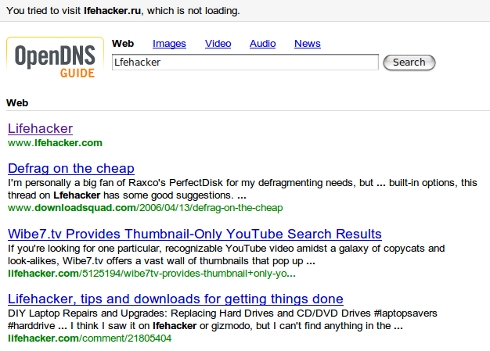
إذا قام مستخدم بإدخال عنوان أو عنوان غير موجود لموقع غير متوفر مؤقتًا لأسباب فنية ، يبحث OpenDNS عن الإنترنت بمساعدة محرك بحث Yahoo في الطلب المقابل لاسم النطاق الذي تم إدخاله.
وبالتالي ، بدلاً من صفحة قياسية غير مفيدة مع إخطار بأنه لا يمكن فتح صفحة الويب المطلوبة ، سيشاهد المستخدم نتائج البحث على الإنترنت ، وقادر على مساعدته في العثور على المعلومات التي يحتاج إليها.
اختصارات للوصول السريع إلى المواقع التي تتم زيارتها بشكل متكرر
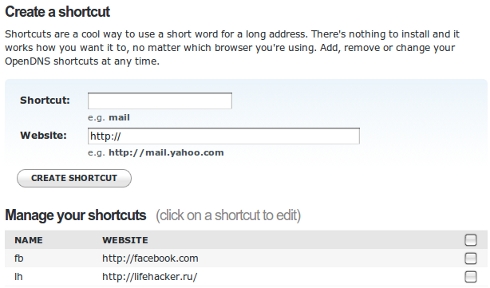
يمكن لمستخدمي OpenDNS إنشاء اختصارات للوصول إلى مواقع الويب – الكلمات القصيرة أو الاختصارات بدلاً من أسماء النطاقات. على سبيل المثال ، قم بإنشاء علامة قصيرة lh للعنوان http://lifehacker.ru. عند الدخول إلى شريط عنوان المتصفح والضغط على Enter ، ستنتقل إلى موقع مدونتنا.
جمع إحصائيات الاستخدام
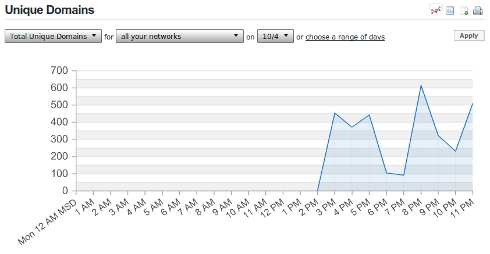
تقوم OpenDNS بتجميع إحصاءات نشاط المستخدم وتوفيرها. في الإحصاءات عرض قسم خاص للمجال طلب، طلب والمحظورة، تصنيف المجال على عدد من الطلبات وغيرها. وإحصاءات يمكن النظر في الرسوم البيانية أو الجداول، لتحميل ملف CSV أو طباعتها.
تخصيص صفحات خدمة OpenDNS
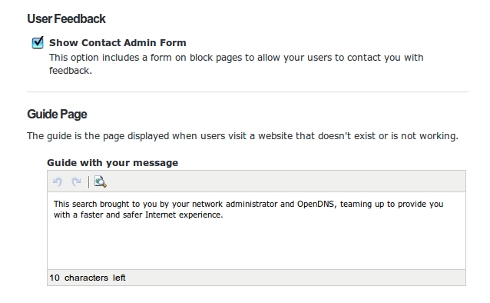
يمكنك تخصيص صفحة دليل OpenDNS مع نتائج البحث والصفحات التي تحتوي على إشعارات حول حظر الوصول إلى الموقع المطلوب وحول منع محاولات الخداع.
الخدمة تسمح لك لعرض على صفحاتك المدرجة الشعار الرسمي، فضلا عن تحديد خياراتها رسائل المعلومات للمستخدم وإضافة نموذج الملاحظات مع المسؤول (عن تلك الحالات حيث يتم استخدام أبندنس في الشبكة المحلية من العديد من أجهزة الكمبيوتر التي يديرها مسؤول النظام).
أنواع حسابات OpenDNS
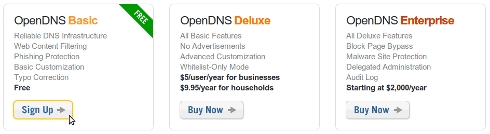
عند التسجيل في OpenDNS ، يمكنك اختيار واحد من ثلاثة أنواع من الحسابات: Basic أو Deluxe أو Enterprise.
الحساب الأساسي مجاني ومناسب لمعظم المستخدمين الذين يعملون لحساب واحد أو عدة أجهزة كمبيوتر في المنزل أو في شركة ذات عدد قليل من الموظفين.
الحساب الفاخر هو بديل تقدمي لحساب مجاني ويتطلب دفع 9.95 دولارًا سنويًا عند استخدام منزل على 5 أجهزة كمبيوتر أو 5 دولارات سنويًا لكل مستخدم للمنظمات. على حساب العروض هذا أكثر ضخمة قوائم سوداء وبيضاء من المجالات، والقدرة على العمل في وضع القائمة البيضاء فقط (القائمة البيضاء)، عندما يتم حظر الوصول إلى كافة المجالات، باستثناء ما هو مسموح به، وتعزيز صفحات خدمة التخصيص، أطول أرشيف إحصاءات الجرف الحياة.
حساب التكلفة – المؤسسة – أغلى من 2000 دولار في السنة ويركز على استخدام OpenDNS في بيئة الشركات. على هذا الحساب، بالإضافة إلى وظائف مستوى الدخول حسابين يوفر كمية كبيرة من القوائم السوداء والبيضاء من المجالات، وتعزيز الحماية ضد البرمجيات الخبيثة، والبريد الإلكتروني تقارير عن العمل للإحصاءات، حياة تخزين غير محدودة للإحصاءات أرشيف، ومراقبة وصول عدد من الموظفين لإدارة الخدمات وقطع الأشجار أفعالهم ، الدعم الفني المتقدم.
كيف بسرعة لبدء استخدام OpenDNS
الخطوة الأولى
لبدء العمل مع OpenDNS ، حدد عناوين IP لخوادم DNS 208.67.222.222 و 208.67.220.220 في إعدادات الشبكة الخاصة بالكمبيوتر أو المودم أو الموجه. في بعض الأحيان يكون مطلوبًا تسجيل أربعة خوادم DNS في الإعدادات – في هذه الحالة يقدم OpenDNS عنوانين IP إضافيين: 208.67.220.222 و 208.67.222.220.
يوفر قسم مساعدة OpenDNS إرشادات مصورة خطوة بخطوة لتهيئة خوادم DNS على جهاز كمبيوتر وفي مودم أو جهاز توجيه.
لا يستغرق إجراء تحديد خوادم DNS في إعدادات الشبكة أكثر من دقيقتين. بعد ذلك ، أعد تشغيل الجهاز باستخدام الإعدادات التي تم تغييرها – ومن الآن فصاعداً ستصبح مستخدمًا لخوادم DNS التي توفرها OpenDNS.
الخطوة الثانية
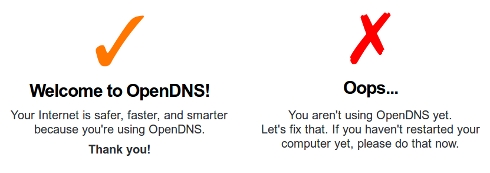
للتأكد من أنك فعلت كل شيء بشكل صحيح ، انتقل إلى صفحة الترحيب الخاصة في OpenDNS. إذا رأيت الرسالة “مرحبًا بك في OpenDNS!” ، فعندئذ قمت بتسجيل عناوين خادم DNS بشكل صحيح. إذا ظهرت الرسالة “عفوًا … أنت لا تستخدم OpenDNS حتى الآن” (“أوه … أنت لا تستخدم OpenDNS حتى الآن”) – هناك خطأ ما ، عد إلى إعدادات الشبكة.
الخطوة الثالثة
لاستخدام ميزات مفيدة إضافية للخدمة ، يجب عليك التسجيل عن طريق اختيار واحد من الحسابات الثلاثة المذكورة أعلاه. بعد التسجيل ، ستكون تحت تصرف لوحة التحكم بالخدمة (Dashboard) ، والتي من خلالها يمكنك الوصول إلى جميع إعدادات OpenDNS.
فارق بسيط: العمل مع OpenDNS إذا كان لديك عنوان IP ديناميكي
تحتاج إلى تحديد عنوان IP لجهاز الكمبيوتر الخاص بك ثابتًا أو ديناميكيًا. إذا كنت لا تعرف ، فهناك طريقة سهلة لمعرفة ما يلي:
1. تعرّف على عنوان IP الحالي من خلال زيارة الصفحة الرئيسية لـ OpenDNS على سبيل المثال ، وكتابتها.
2. قطع الاتصال بالإنترنت وإعادة الاتصال. إذا كان عنوان IP لا يزال هو نفسه ، فإنه ثابت ، إذا تغيرت – ديناميكية.
باستخدام عنوان IP ثابت ، يمكنك بالفعل استخدام OpenDNS بشكل كامل مع جميع الوظائف الإضافية.
إذا كان لديك عنوان IP ديناميكي يتغير بعد كل اتصال / قطع بالإنترنت ، فينبغي عليك الاهتمام بأن OpenDNS دائمًا يعرف عنوان IP الحالي الخاص بك. وإلا ، فلن تتمكن من استخدام جميع الوظائف المفيدة للخدمة.
أولاً ، انتقل إلى لوحة تحكم OpenDNS (لوحة المعلومات) وفي قسم الإعدادات المتقدمة ، قم بتنشيط الخيار تمكين تحديث IP الحيوي (لا تنس النقر فوق الزر “تطبيق” لحفظ تغييرات الإعدادات).

تحتاج الآن إلى تثبيت برنامج صغير يُعلم نظام OpenDNS حول عنوان IP الجديد الخاص بك في كل مرة تتصل فيها بالإنترنت. قم بتنزيل أحد هذه البرامج لنظام Windows أو Mac OS ، المقدم من OpenDNS. إذا كنت من مستخدمي Linux ، فلديك ، على سبيل المثال ، DDClient.
إذا كنت لا تريد أو لا تستطيع تثبيت أحد هذه الأدوات المساعدة لسبب ما ، فقم بتحديث المعلومات الخاصة بعنوان IP الحالي الخاص بك في OpenDNS يدويًا. للقيام بذلك ، انتقل إلى لوحة المعلومات في علامة التبويب الإعدادات. في قسم الشبكات الخاصة بك ، سترى عنوان IP السابق الخاص بك ، وتحت عنوان IP الحالي الخاص بك. انقر فوق رمز التحديث الأخضر لإعلام OpenDNS حول عنوان IP الجديد.
استنتاج
يبدو OpenDNS للعديد من خدمات الويب المعقدة ، أداء بعض غامضة ، واضحة فقط ل giks ، وظائف. في الواقع ، إنها خدمة سهلة الاستخدام وذات خدمة موجهة ، تهدف إلى استخدام ، من بين أمور أخرى ، أولئك الذين لا يدخلون في الخواص الفنية للإنترنت وخوادم DNS ، على وجه الخصوص. يمكن أن تصبح OpenDNS وسيطًا موثوقًا به بين جهاز الكمبيوتر الخاص بك وشبكة الإنترنت التي لا نهاية لها ، مما يجعل العمل على الشبكة أكثر سهولة وأمانًا.
في هذه المقالة ، حاولت تقديم كل المعلومات المتعلقة بـ OpenDNS بشكل هيكلي ، والتي تحتاج إلى امتلاكها لبداية سريعة. ومع ذلك ، فإنني أدرك أن هذه المادة أصبحت ضخمة جدًا وصعبة في بعض الأحيان ، على الرغم من رغبتي في شرح الأمور المعقدة بكلمات بسيطة. وإذا كانت لديك أسئلة إضافية حول العمل مع هذه الخدمة ، فاطلب منهم ، من فضلك ، في التعليقات – سأقدم كل الاستشارات اللازمة حول إعداد OpenDNS واستخدامه.
أبندنس
